
PC’deki iTunes’da müzikleri arkadaşlarınızla paylaşma
Bir Apple Music profili yarattıktan sonra, arkadaşlarınızla müzik paylaşabilirsiniz. Sizi herkesin ya da yalnızca seçtiğiniz kişilerin takip etmesini seçebilir ve diğerlerini engelleyebilirsiniz.
Not: Apple Music bazı ülkelerde veya bölgelerde kullanılamayabilir. Apple Ortam Servisleri’nin kullanılabilirliği başlıklı Apple Destek makalesine bakın.
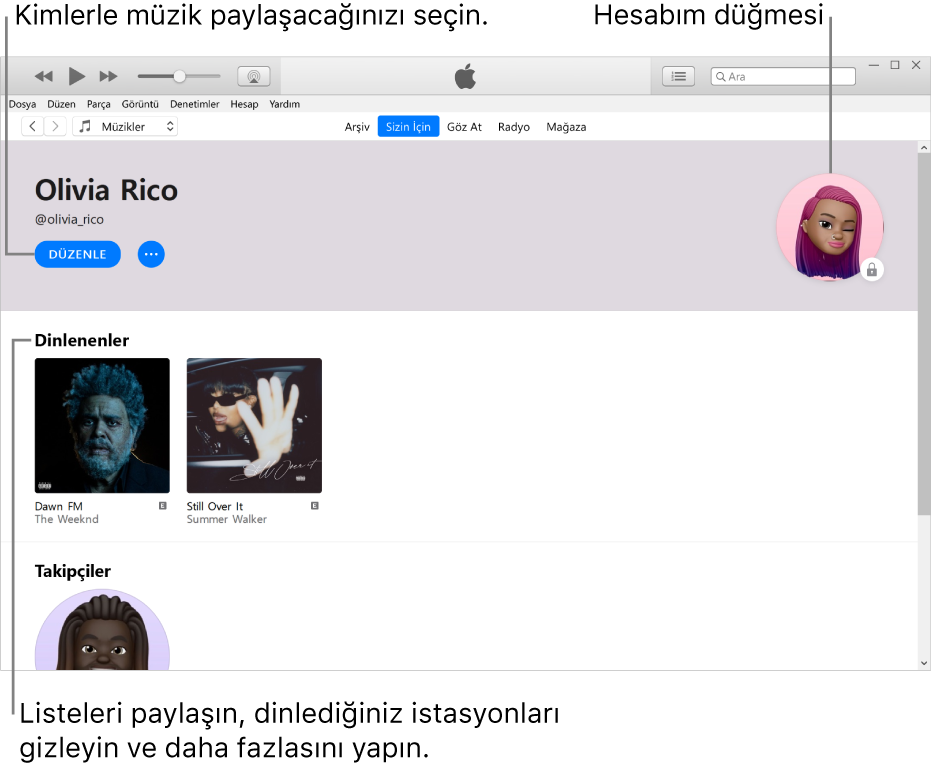
Takipçilerinizle paylaşılacak müziği seçme
PC’nizdeki iTunes uygulamasında
 , sol üstteki açılır menüden Müzik’i seçin, ardından Sizin İçin’i tıklayın.
, sol üstteki açılır menüden Müzik’i seçin, ardından Sizin İçin’i tıklayın.
Sizin İçin’i görmüyorsanız Apple kimliğinizi kullanarak Apple Music’e giriş yaptığınızdan emin olun.
Pencerenin sağ üst köşesindeki (fotoğraf veya monogram gibi görünen) Hesabım düğmesini tıklayın, sonra Düzenle’yi tıklayın.
Paylaşılan Listeler’in altında, listenin sağ alt köşesindeki daireyi seçin.
Onay işareti, listenin takipçilerinizin profillerinde sizin tarafınızdan paylaşıldı olarak göründüğü anlamına gelir.
İpucu: Bir listeyi başka bir şekilde de paylaşabilirsiniz; Listeler’in altında kenar çubuğunda standart bir liste seçip, listedeki parça listesinin üstünde “Profilde ve aramada yayımla” seçeneğini seçmeniz yeterli.
Müziği takipçilerinizden gizleme
PC’nizdeki iTunes uygulamasında
 , sol üstteki açılır menüden Müzik’i seçin, ardından Sizin İçin’i tıklayın.
, sol üstteki açılır menüden Müzik’i seçin, ardından Sizin İçin’i tıklayın.
Sizin İçin’i görmüyorsanız Apple kimliğinizi kullanarak Apple Music’e giriş yaptığınızdan emin olun.
Pencerenin sağ üst köşesindeki (fotoğraf veya monogram gibi görünen) Hesabım düğmesini tıklayın.
Dinlenenler’in altında, bir öğede Daha Fazla düğmesini
 tıklayın, sonra Dinlenenler’de Gizle’yi seçin.
tıklayın, sonra Dinlenenler’de Gizle’yi seçin.Tüm müziği gizlemek için Düzen’i tıklayın, Ek Gizlilik Ayarları’nı tıklayın, sonra Dinlenenler’in seçimini kaldırın.
Not: Müziği gizlerseniz, takipçilerinize görünmemesi birkaç dakika alabilir.
Kiminle müzik paylaşacağınızı seçme
PC’nizdeki iTunes uygulamasında
 , sol üstteki açılır menüden Müzik’i seçin, ardından Sizin İçin’i tıklayın.
, sol üstteki açılır menüden Müzik’i seçin, ardından Sizin İçin’i tıklayın.
Sizin İçin’i görmüyorsanız Apple kimliğinizi kullanarak Apple Music’e giriş yaptığınızdan emin olun.
Pencerenin sağ üst köşesindeki (fotoğraf veya monogram gibi görünen) Hesabım düğmesini tıklayın, sonra Düzenle’yi tıklayın.
Etkinliğinizi Kimlerin İzleyebileceğini Seçin bölümünün altında yalnızca Onayladığınız Kişiler veya Herkes ile paylaşmayı seçin. (Herkes kapsamına Profili olan tüm Apple Music aboneleri dahildir.)
Ek gizlilik ayarları için Müziği takipçilerinizden gizleme bölümüne bakın.
İstekleri kabul etme veya reddetme
Biri sizi takip etmek isterse, isteği kabul edebilir veya reddedebilirsiniz. Yalnızca profilinizde Onayladığınız Kişiler’i seçtiyseniz istek alırsınız. Kiminle müzik paylaşacağınızı seçme kısmına bakın.
PC’nizdeki iTunes uygulamasında
 , sol üstteki açılır menüden Müzik’i seçin, ardından Sizin İçin’i tıklayın.
, sol üstteki açılır menüden Müzik’i seçin, ardından Sizin İçin’i tıklayın.
Sizin İçin’i görmüyorsanız Apple kimliğinizi kullanarak Apple Music’e giriş yaptığınızdan emin olun.
Pencerenin sağ üst köşesindeki (fotoğraf veya monogram gibi görünen) Hesabım düğmesini tıklayın, sonra İstekleri Görüntüle’yi tıklayın.
Aşağıdakilerden birini yapın:
İsteği kabul etme: Kişinin sizi takip etmesine izin vermek için İsteği Kabul Et düğmesini
 tıklayın.
tıklayın.İsteği reddetme: Kişinin sizi takip etmesini istemiyorsanız İsteği Reddet düğmesini
 tıklayın.
tıklayın.
Kullanıcıların sizi takip etmelerini önleme
Apple Music’te müziğinizi görmemesi ya da profilinizi bulmaması için takip ettiğiniz veya sizi takip eden birini engelleyebilirsiniz.
PC’nizdeki iTunes uygulamasında
 , sol üstteki açılır menüden Müzik’i seçin, ardından Sizin İçin’i tıklayın.
, sol üstteki açılır menüden Müzik’i seçin, ardından Sizin İçin’i tıklayın.
Sizin İçin’i görmüyorsanız Apple kimliğinizi kullanarak Apple Music’e giriş yaptığınızdan emin olun.
Pencerenin sağ üst köşesindeki (fotoğraf veya monogram gibi görünen) Hesabım düğmesini tıklayın.
Takip Edilenler veya Takipçiler’in altında, bir kişiyi tıklayarak onun profiline gidin.
Profilinin sağ tarafında Daha Fazla düğmesini
 tıklayın, ardından Engelle’yi tıklayın.
tıklayın, ardından Engelle’yi tıklayın.